縮小とは何ですか? サイトの速度をどのように向上させることができますか?
公開: 2024-02-22訪問者の注意を引き続けるには、ミリ秒単位が重要です。
Portent の調査によると、読み込みに 1 秒かかる Web サイトは、読み込みに 5 秒かかるサイトよりもコンバージョン率が 3 倍高くなります。 訪問者を惹きつけるか、競合他社に奪われるかの違いは、多くの場合、Web サイトの速度に依存します。
では、ウェブサイトのパフォーマンスを向上させるにはどうすればよいでしょうか?
さあ、ミニフィケーション。
この記事では、縮小化とその全体的な利点について説明します。 また、適切なツールを使用して実装するためのステップバイステップのガイドも提供します。
飛び込んでみましょう!
ミニ化とは何ですか?
縮小化は、ソース コード ファイルの動作を台無しにすることなく、ソース コード ファイルを小さくするために Web 開発で使用される手法です。 これは、空白、改行、コメント、ブロック区切り文字などの余分なものを取り除くことを意味します。
縮小前後の JavaScript コードの例を次に示します。
縮小前:
// この関数は 1 から 6 までの乱数を返します
関数 dieToss() {
戻り Math.floor(Math.random() * 6) + 1;
}
// この関数は、6 が投げられた場合に解決される Promise を返します。
関数 tossASix() {
return new Promise(function (履行、拒否) {
変数番号 = dieToss();
if (数値 === 6) {
満たす(数値);
} それ以外 {
拒否(数値);
}
});
}
// トスの結果を記録し、そうでない場合は再試行します 6
関数 logAndTossAgain(トス) {
console.log(“「 + トス + “ を投げました。もう一度試す必要があります。」);
tossASix() を返します。
}
// 成功または失敗をログに記録します
関数 logSuccess(toss) {
console.log(「やったー、なんとか ” + toss + “.” を投げることができた。」);
}
関数 logFailure(toss) {
console.log(“ ” + トス + ” を投げました。残念ながら 6 を振ることができませんでした。”);
}
// Promise を使用して 6 を投げるのを 3 回試みます
tossASix()
.then(null, logAndTossAgain) // 初めてロールする
.then(null, logAndTossAgain) // 2 回目のロール
.then(logSuccess, logFailure); // 3 回目と最後のロール
縮小後:
function dieToss(){return Math.floor(6*Math.random())+1}function tossASix(){return new Promise(function(a,b){var c=dieToss();6===c? a(c):b(c)})}function logAndTossAgain(a){return console.log(「「+a+」を投げました。もう一度試す必要があります。」),tossASix()}function logSuccess(a){console .log(“やった、「+a+」を投げることができた。”)}function logFailure(a){console.log(“+a+”を投げた。残念なことに、6 を振ることができなかった。”)}tossASix( ).then(null,logAndTossAgain).then(null,logAndTossAgain).then(logSuccess,logFailure);
縮小バージョンでは、すべてのコメント、余分なスペース、改行が削除されます。 また、ファイル サイズを減らすために、縮小コードは 1 行に圧縮されます。
HTML、CSS、JavaScript コードを縮小する利点
CSS、JS、HTML コードを縮小すると、Web サイトの読み込み速度が向上すると同時に、ファイル サイズと帯域幅の使用量が削減され、ユーザー エクスペリエンスと検索エンジンのランキングが向上します。 それぞれを順番に見てみましょう。
ウェブサイトの読み込み速度を改善する
縮小化は Web サイトのコードを最適化します。 不要な文字を削除することで、インターネット上で転送するためのファイルサイズが小さくなります。 これにより、Web ページのダウンロードとレンダリングが高速化されます。
ファイルサイズと帯域幅の使用量を削減する
縮小されたコード ファイルのサイズは常に小さくなります。 サーバー上で必要なストレージ容量が少なくなり、送信時の消費帯域幅も少なくなります。 これは、データ プランが限られているユーザーや、インターネット接続が遅いユーザーにとって役立ちます。
ユーザーエクスペリエンスとエンゲージメントの向上
Web サイトの読み込みが速いほど、訪問者の注意を引きつけ、コンテンツの操作を促す可能性が高くなります。 高速で応答性の高いサイトは、ユーザーの満足度の向上、訪問時間の延長、およびインタラクション (言うまでもなく、コンバージョン) の増加につながります。
SEOと検索エンジンのランキングへの影響
ここしばらく、ページの読み込み速度が Google のランキング要因となってきました。 他のすべての条件が同じであれば、高速なサイトは最も近い競合サイトよりも検索で上位にランクされ、通常は可視性が向上し、訪問者数も増加します。
コードを縮小する方法
コードを縮小するにはいくつかの方法があります。 オンライン ツールまたは組み込みの縮小機能を備えたコンテンツ配信ネットワーク (CDN) を使用できます。 WordPress 縮小プラグインを使用すると、プロセスをさらに簡素化できます。
縮小ツールと CDN
縮小ツール
UglifyJS は、JavaScript を縮小するための強力なツールです。 不要な文字を削除し、コードを最適化することで、JavaScript ファイルのサイズを大幅に削減できます。
CSSNano は、スタイルシートの最適化に重点を置いた CSS 縮小ツールです。 これにより、CSS ファイルから冗長なコード、空白、その他の重要でない要素が削除されます。
HTML ファイルのサイズを削減したい場合は、 HTMLMinifier が最適な方法の 1 つです。 これにより、HTML ファイルがよりコンパクトで効率的な形式で配信されます。
CDN
コードの縮小に関しては、CDN にはいくつかの利点があります。
自動縮小: CDN には、JavaScript、CSS、HTML スクリプトをユーザーに送信するときに自動的に縮小する特別なツールがあります。
エッジ キャッシュ: CDN はエッジ キャッシュを使用して、コードの縮小バージョンをエンドユーザーの近くに保存します。そのため、ユーザーはオリジンサーバーではなく近くのサーバーからコンテンツを取得できます。 これにより、待ち時間が短縮され、読み込み時間が短縮されます。
GZIP 圧縮: CDN は GZIP 圧縮を使用して、転送されるファイルのサイズをさらに削減します。この圧縮技術は、帯域幅の使用を最適化し、コンテンツ配信を高速化するのに役立ちます。
WordPress プラグインを使用した縮小化
プラグインは、技術者以外のユーザーにとって、より使いやすいエクスペリエンスを提供できます。 簡単な設定とオプションを使用して、サイト全体または特定のファイルに対して縮小化を有効または無効にすることができます。
さらに、CDN は帯域幅の使用量に基づいて料金を請求することがよくありますが、1 回限りの購入または無料の WordPress プラグインでは、追加料金なしで継続的な縮小を提供できます。
WordPress 縮小化プラグインを探す
WordPress プラグイン ディレクトリで「minify」または「minification」を検索します。 WordPress の最新バージョンでもテストされており、5 つ星の評価を受けているプラグインを探してください。
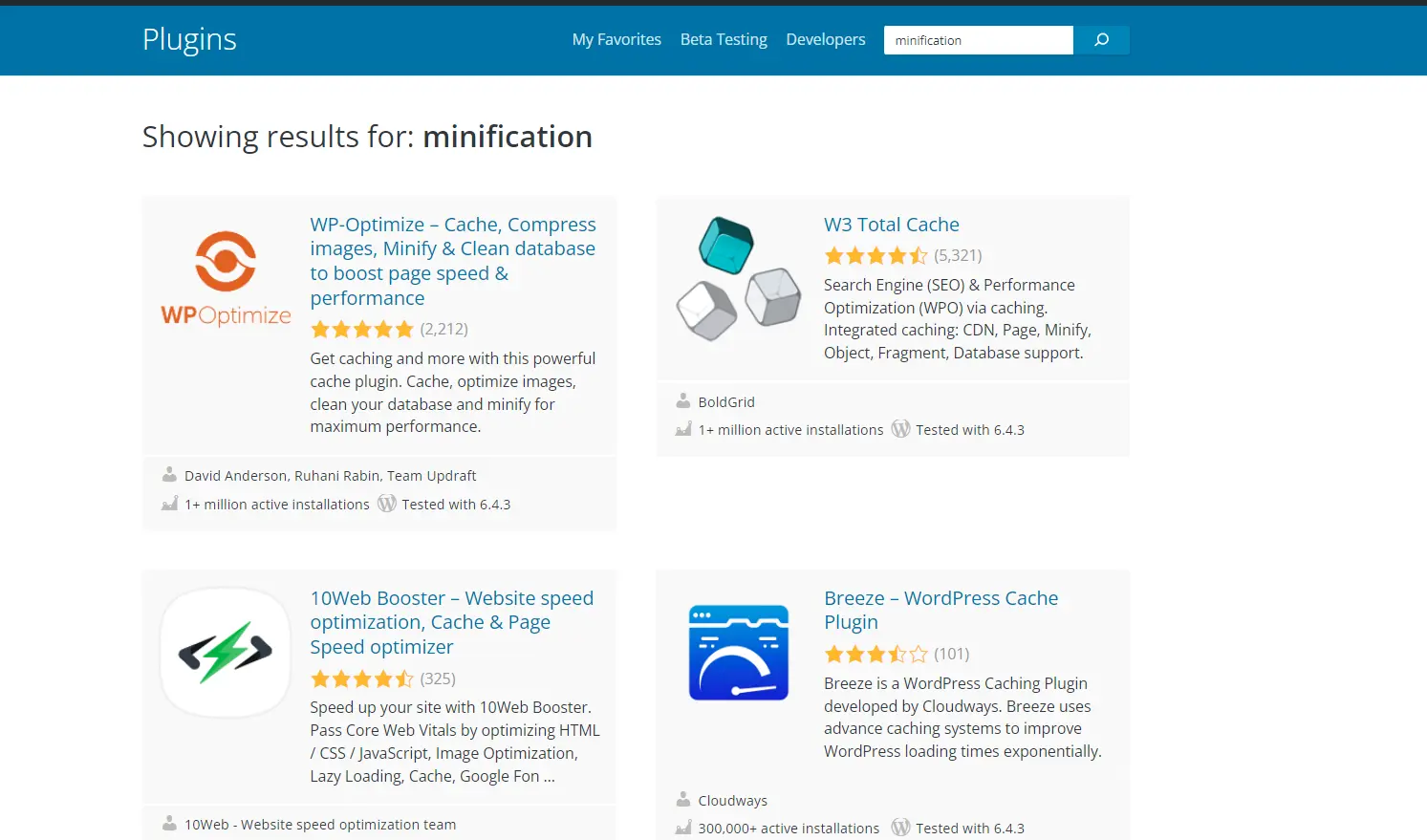
WP-Optimizeで縮小する方法
次のセクションでは、WP-Optimize を使用して縮小する方法を説明します。 まず、 WordPress ウェブサイトにWP-Optimize をインストールしてアクティブ化する必要があります。 インストールしてアクティブ化したら、[WP-Optimize] > [Minify]エリアに移動します。コードの縮小を開始するには、WordPress Web サイトで「縮小を有効にする」機能をオンに切り替えるだけです。
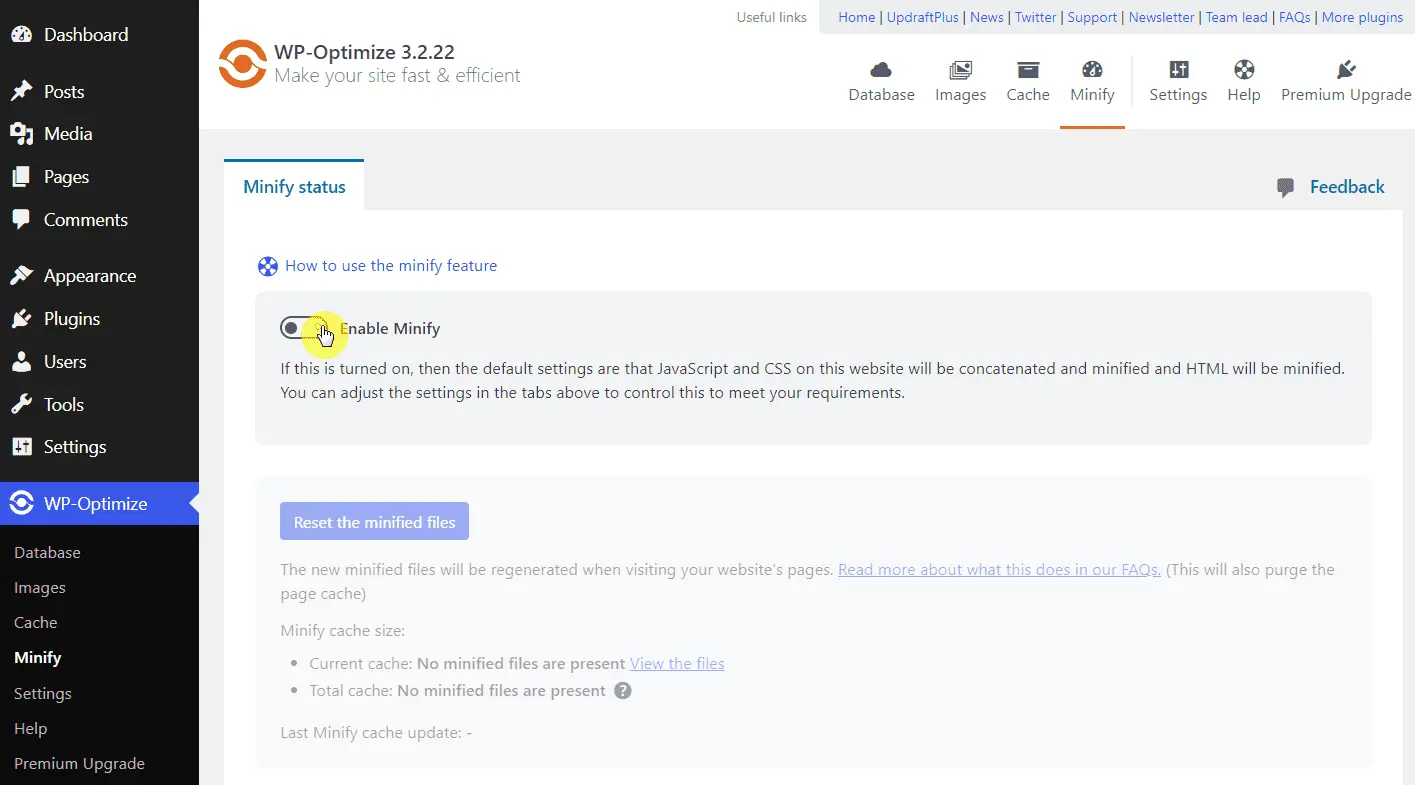
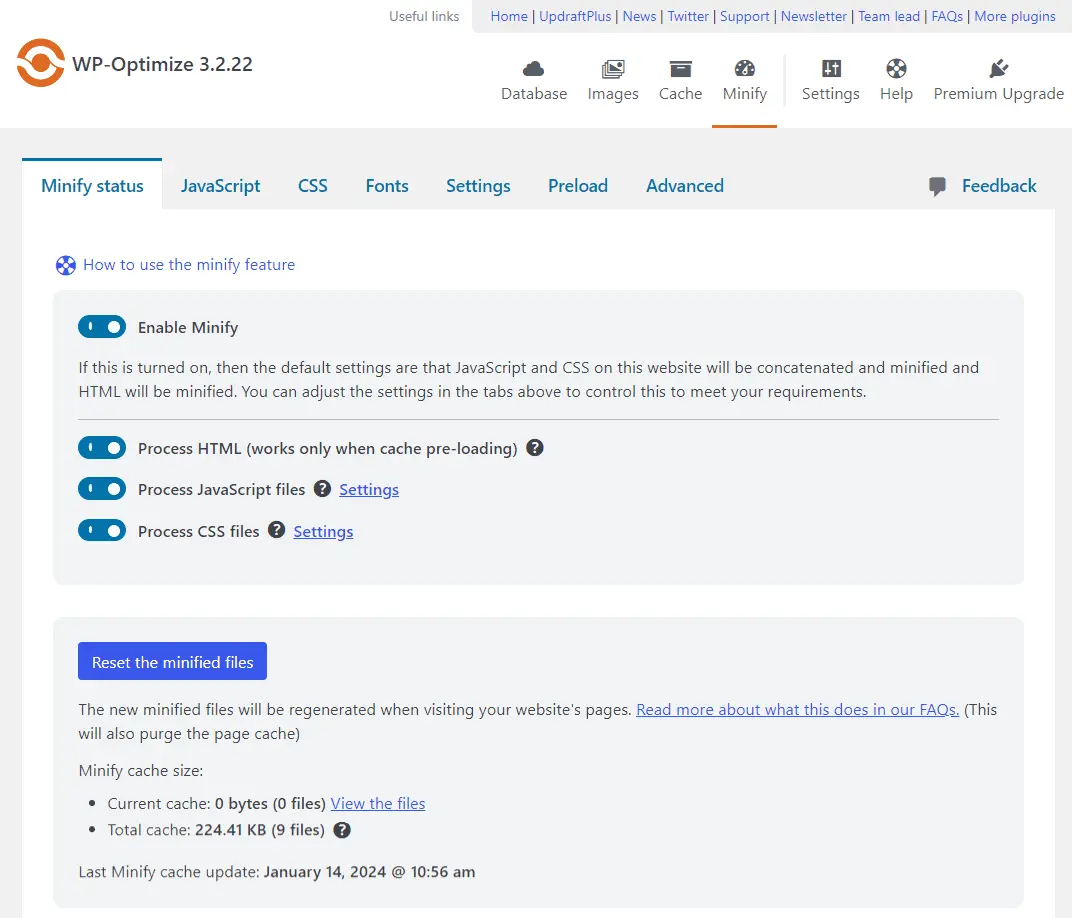
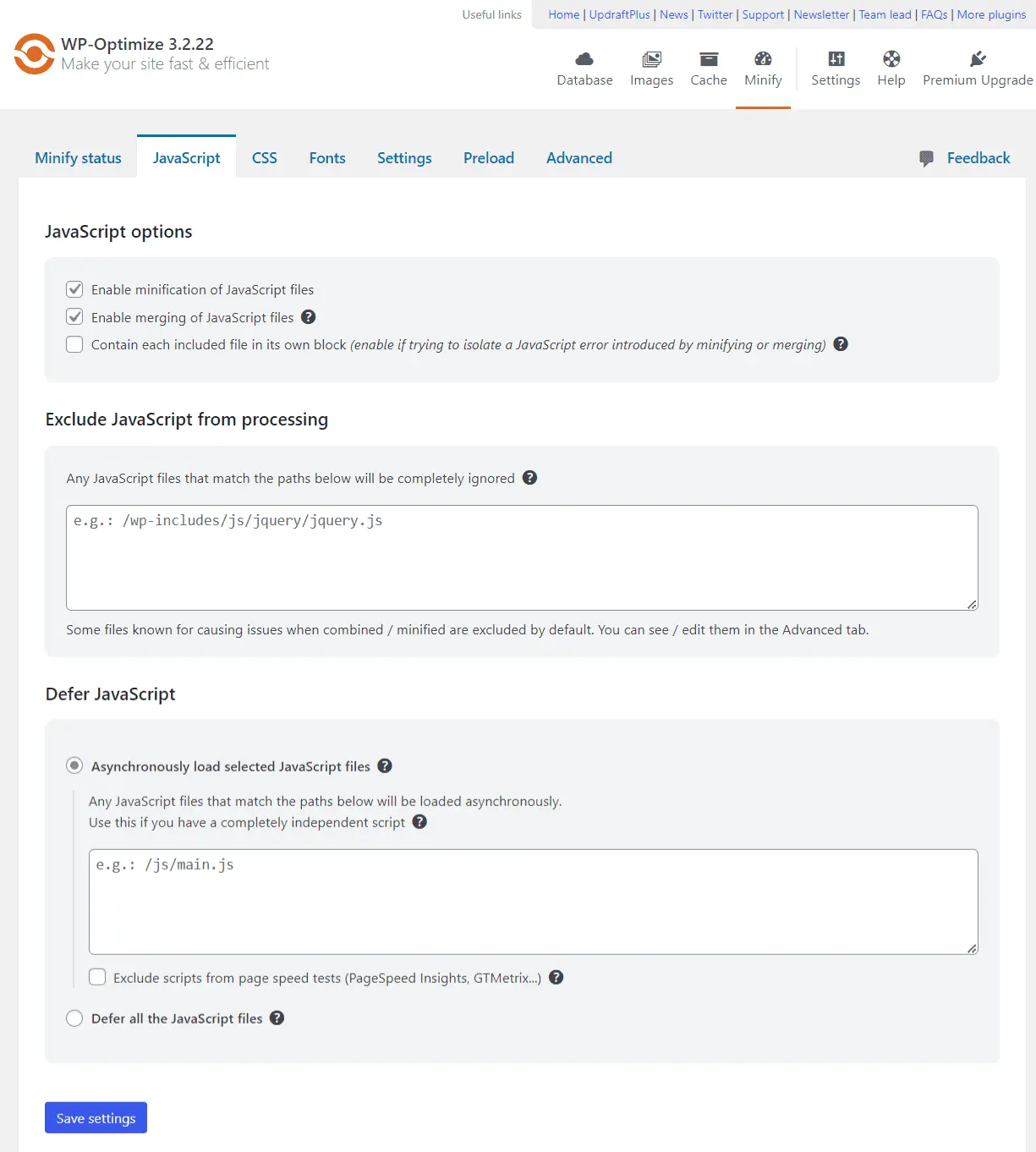
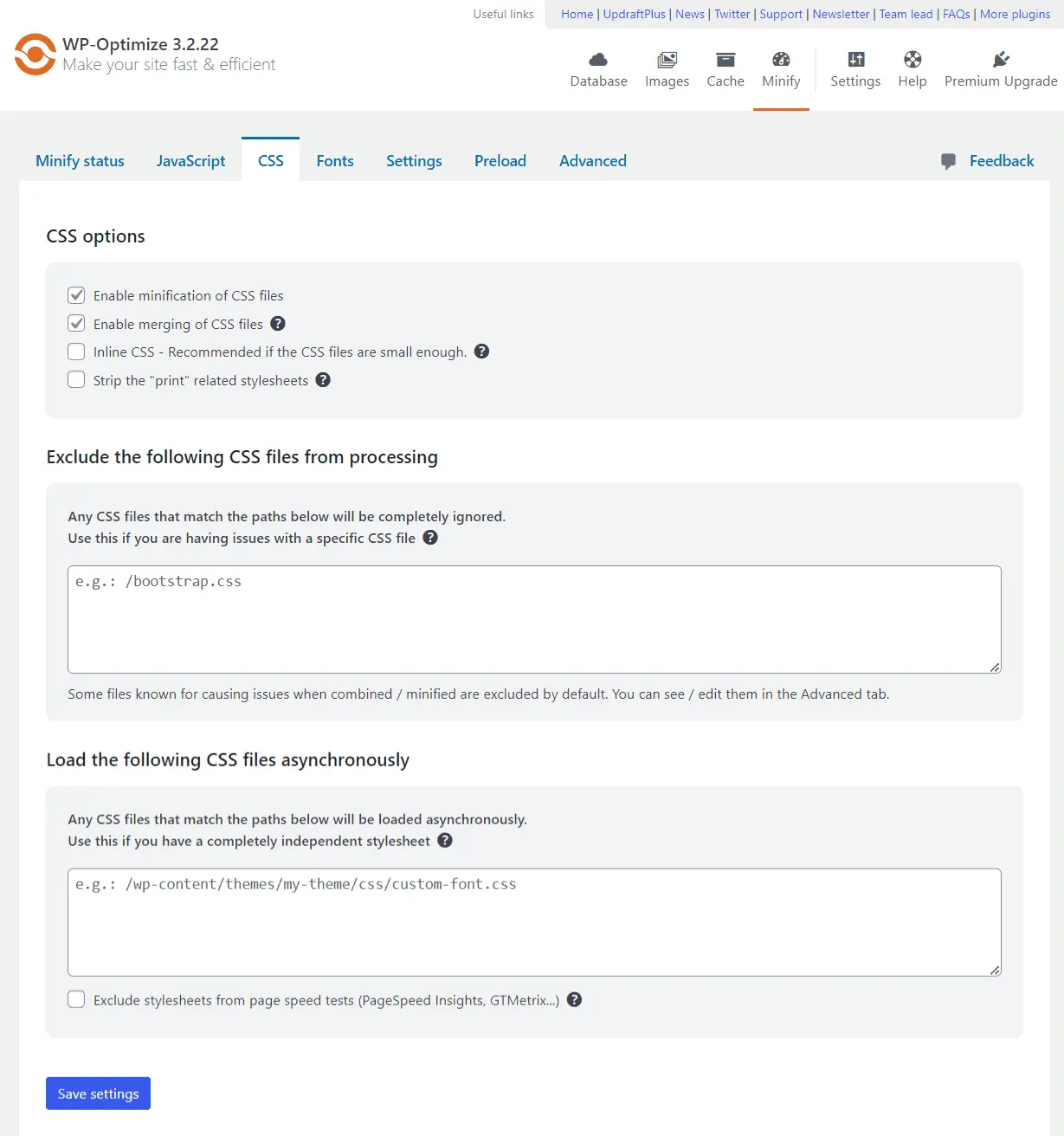
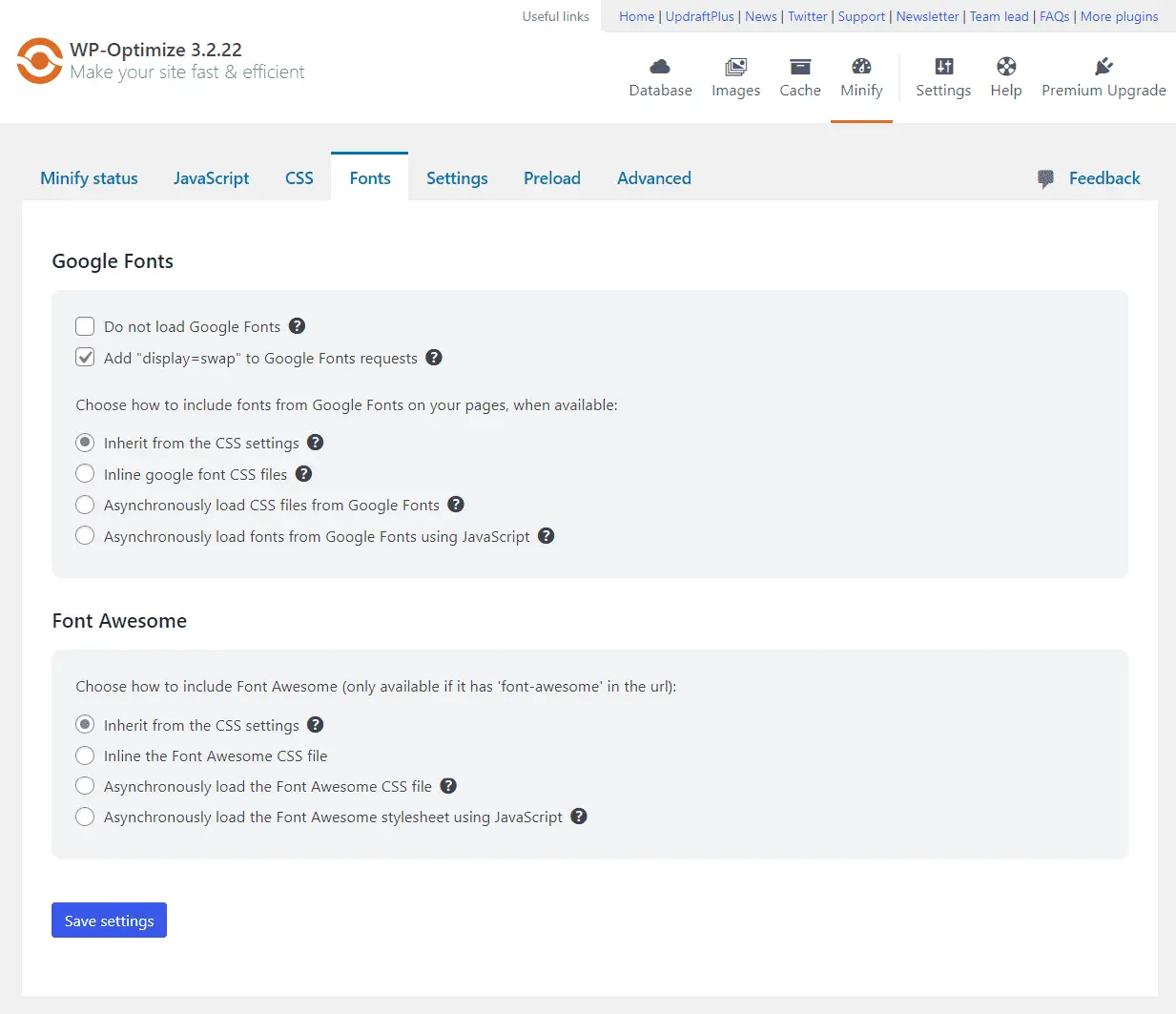
結論
縮小は、ソース コード ファイルの動作を台無しにすることなく、ソース コード ファイルを小さくするために使用されます。 これにより、Web サイトの読み込み速度が向上し、ファイル サイズと帯域幅の使用量が削減されるため、ユーザー エクスペリエンスが向上し、検索エンジンのランキングが向上する可能性があります。 スタンドアロン ツール、組み込みの縮小機能を備えた CDN、または WP-Optimize などの WordPress パフォーマンス プラグインを使用して縮小できます。

WordPress サイトを高速化する方法の詳細については、ガイドをお読みください。
よくある質問
ここでは、オンラインでよく検索される縮小化に関する質問をいくつか紹介します。
縮小すると Web サイトに問題が発生しますか?
縮小化が正しく行われれば、問題は発生しません。 不要な要素のみが削除され、機能はそのまま維持されます。 WP-Optimize を使用して WordPress ウェブサイトを縮小している場合は、いつでもサポートを求めることができます。
縮小後、Web サイトはどれくらい速くなりますか?
速度の向上はさまざまです。 それは、コードの初期サイズと複雑さに依存する傾向があります。 ただし、特に画像圧縮やキャッシュなどの他の最適化やパフォーマンス強化と組み合わせると、改善が見られます。
縮小はSEOに影響しますか?
はい、検索エンジンは読み込みの速い Web サイトを好むため、縮小は SEO に影響します。 SEO において重要な要素であるサイトのランキングとユーザー エクスペリエンスを向上させることができます。
すべてのコードを縮小する必要がありますか?
必須ではありませんが、最適なパフォーマンスを得るには、すべてのコード (HTML、CSS、JavaScript) を縮小することをお勧めします。 大きいファイルや各ページに読み込まれているファイルの縮小に重点を置きます。
人気のある縮小ツールやプラグインにはどのようなものがありますか?
一般的なツールには、JavaScript の UglifyJS、CSS の CSSNano、HTML の HTMLMinifier などがあります。 WP-Optimize などの WordPress プラグインも縮小機能を提供します。
縮小されたコード ファイルは常に別個に保存する必要がありますか?
元のファイルと縮小されたファイルを別々に保存することをお勧めします。 これにより、デバッグとメンテナンスが容易になります。 縮小されたファイルをユーザーに提供し、元のファイルは開発目的で保管します。
縮小化にはデメリットはあるのでしょうか?
主な欠点は、縮小されたコードは人間にとって読みにくくなり、デバッグがより困難になる可能性があることです。 開発とトラブルシューティングの目的で、縮小されていない JavaScript ファイルと CSS ファイルのコピーを保持するようにしてください。
